
COMSOL Multiphysics® ソフトウェアのバージョン 5.0 がリリースされて以来, ゼロから作成することも, アプリケーションライブラリのデモアプリを使用して作成することも, シミュレーションアプリを作成できるようになりました. 本日は, 特定の流体のミキサー設計と操作を理解して最適化するために使用できるアプリを紹介します. 例示されているアプリは, ファインケミカル, 製薬, 食品, および消費者製品の業界のリアクターに使用される撹拌タンクミキサーをモデル化してシミュレートします.
ミキサー設計を最適化するアプリ
前述の業界に加えて, 撹拌バッチリアクターは, ラボ規模の速度論研究や, 新しいプロセスや合成の開発にも頻繁に使用されます. これらのすべてのプロセスでは, 比較的均一なリアクター溶液の組成と温度を得る必要があります. これを実現することで, 再現性のある均一な製品品質を実現できます.
アプリを作成することで, 科学者, プロセス設計者, プロセスエンジニアが容器, インペラ, および動作条件が混合効率とインペラの駆動に必要な電力に与える影響を調査できる, ユーザーフレンドリーなシミュレーション環境を提供できます. ミキサーアプリは, このようなアプリを独自に構築できるようにするために作成されました.
アプリケーションを設計する際の課題は, 完全にパラメーター化されたジオメトリのジオメトリ, フィジックス, およびメッシュ設定を自動的に更新することです. また, アプリの実行時にユーザーの入力に応じて, 完全に異なるジオメトリオブジェクトを含めることも困難です. ミキサーアプリは, 自動モデル設定のためのジオメトリパーツと累積選択の使用を示しています.
さらに, この例では, COMSOL Multiphysics を使用してアプリを構築する方法と, ジオメトリパーツと累積選択を使用して, アプリケーションに埋め込まれたモデルのドメインと境界の設定を自動的に設定する方法も示しています. アプリユーザーが選択した結果, 非常に多様なジオメトリが作成される場合でも, これらの設定は自動的に作成されます.
デモアプリは, 流体流れのオプションがさらに多い, より複雑なミキサーアプリの出発点として使用できます. たとえば, 2相流や非ニュートン流, 容器やインペラの形状などです.
デモアプリの外観
以下の (UI) の注釈付きスクリーンショットには, モデルに追加できる11種類のインペラ (1) と, さまざまなタンクタイプ (2) (皿型, 平底, 円錐底, バッフルあり, バッフルなし) が示されています. インペラと容器の寸法は, さまざまなタイプに設定できます. 流体特性とインペラの回転速度は, Fluid Properties & Operating Conditions セクション (3) で選択します. Home リボンタブ (4) には, メッシュボタンと計算ボタンがあり, 数値モデルを生成してモデル方程式を解きます.
結果には, 3Dとリアクターに沿った垂直切断面の両方で渦拡散率と速度場が表示されます (5). 切断面を回転させて, シャフトの周りのさまざまな角度で結果を表示できます (6). 結果には, 混合時間スケールの推定値も示されています (7).
この特定のケースでは, インペラには, インペラシャフトの長さ全体に分散された, C 字型のダブルブレードセクションを備えた3つの軸インペラ (いわゆる Ekato® Intermig impellers) が装備されています. カットプレーンは, 局所的な混合の尺度である渦拡散率を示しており, 赤は “良好”, 青は “不良” です.
11種類の異なるインペラにより, さまざまなインペラ形状を自由に作成できます. たとえば, カットとフィレットと組み合わせてハイドロフォイルまたは定ピッチインペラを使用することで, さまざまなプロペラタイプのインペラを作成できます.
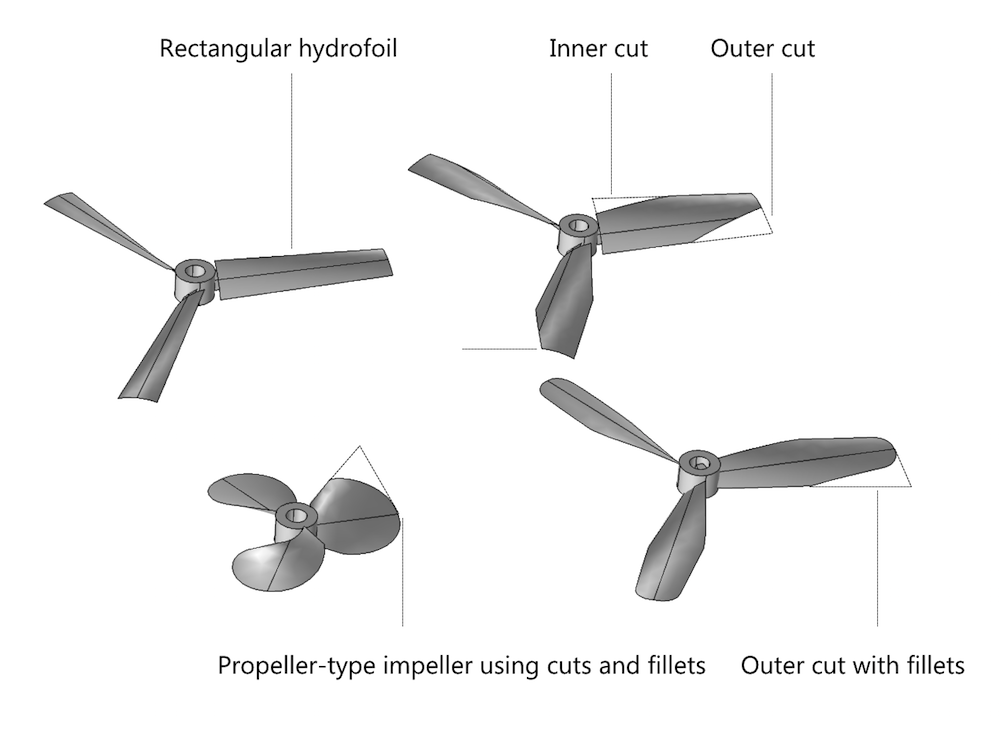
アプリで利用可能な11種類のインペラのうちの1つである, 一定ピッチインペラタイプのハイドロフォイルを使用して作成されたさまざまなインペラ形状.
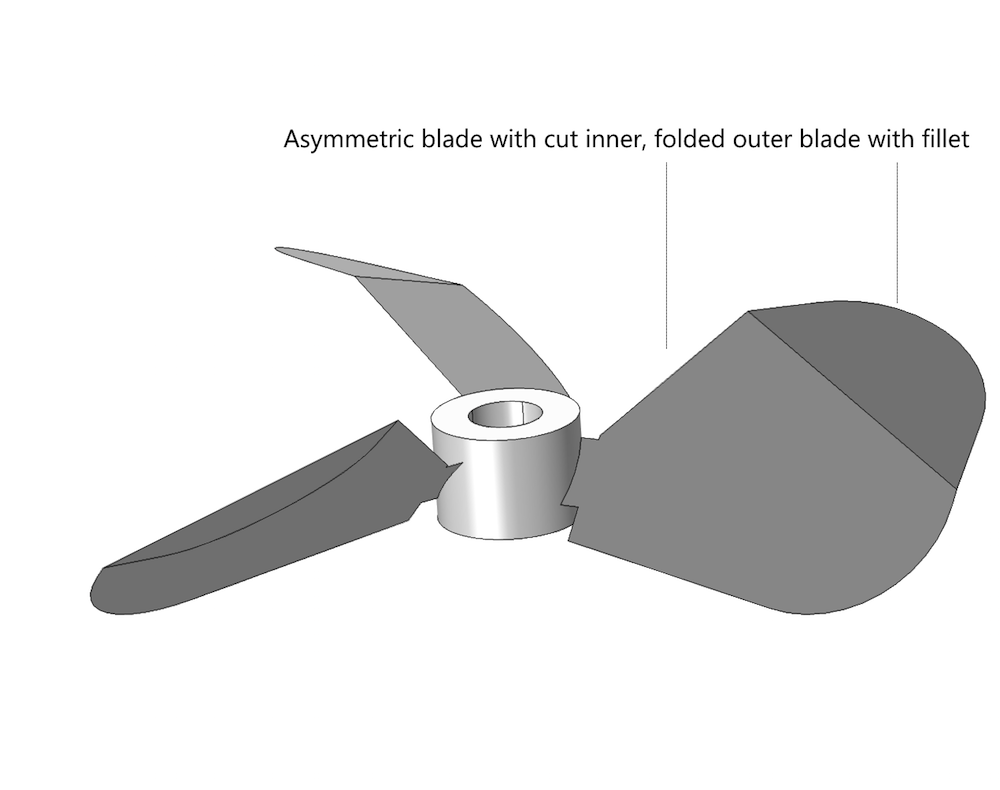
折り畳み式ブレードを備えたピッチ付きインペラは, フィレットを使用して丸みを帯びた折り畳み式非対称ブレードを作成できます.
埋め込みモデルの詳細
モデルジオメトリは, 埋め込みモデルで, いわゆる ジオメトリパーツ によって定義されます. たとえば, インペラの種類ごとに1つずつ, 11個の異なるパーツがあります.
パーツは, メインジオメトリシーケンスでパーツインスタンス (1) によって呼び出されます. パーツインスタンスは, パラメーターを入力として使用します. パーツインスタンスを, 入力パラメーターを引数とする関数呼び出しと比較することができます. これらの入力パラメーター (2) は, パーツによって定義されるジオメトリの寸法と構成を制御します. たとえば, C 字型のダブルブレード同軸インペラは, インペラの半径とブレードの数のパラメーターを受け取る場合があります. パーツによって定義されたジオメトリは, メインジオメトリシーケンス内の他のオブジェクトを基準にして配置することもできます. たとえば, メインシーケンス内の作業平面 (3) を基準にして配置できます.
パーツの出力は, ジオメトリオブジェクト (または複数のオブジェクト) 自体と, いくつかの選択項目を組み合わせたものです. パーツで作成される選択項目の例としては, インペラブレード 選択があります.
パーツインスタンスによって作成された選択項目は, ドメイン, 境界, エッジ, およびポイントの選択項目に寄与する場合があります. たとえば, アーム 選択項目と C 字型ブレード 選択項目はどちらも, 境界選択 インペラブレード (4) に寄与します. インペラブレード 選択項目は, 累積選択 と呼ばれます.
注: 累積選択については, こちらのブログ で詳しく説明しています.
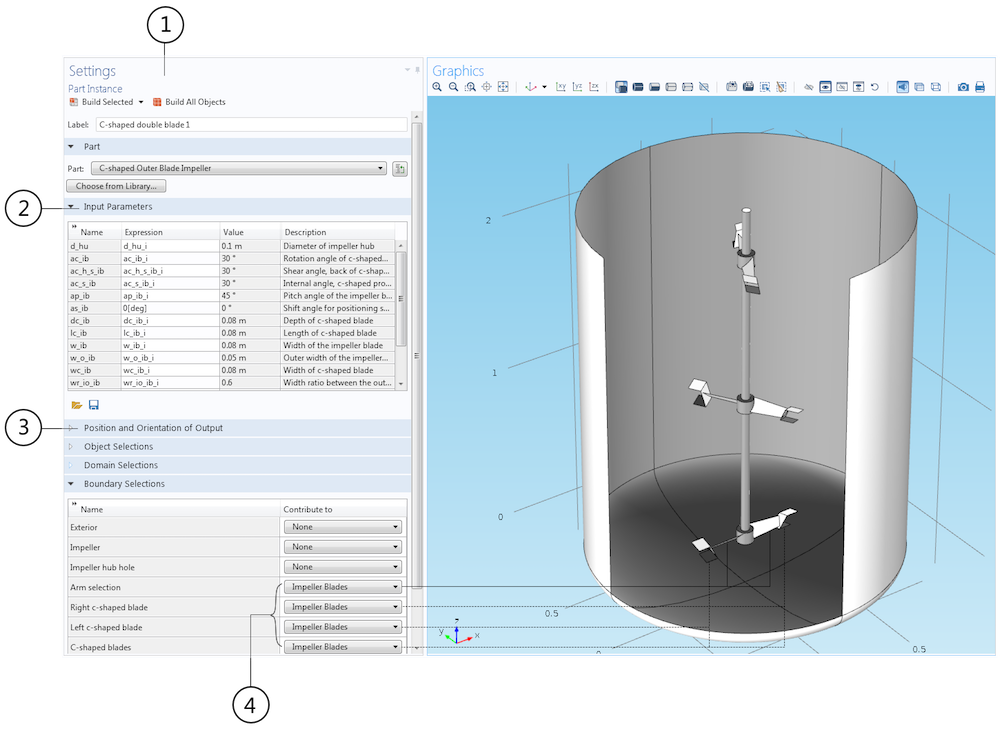
埋め込みモデルのパーツインスタンスは, パーツから出力選択を取得し, 設定ウィンドウで指定された設定に従って累積選択にそれらを収集します.
同様に, 複数のインペラとインペラタイプが インペラブレード 選択に寄与できます. 境界条件を設定すると, 寄与 列にリストされている累積選択が, すべての境界条件機能のリストボックスで使用できるようになります.
容器と容器壁に取り付けられたバッフルの定義にも同じ方法論が使用されています.
パーツインスタンスで定義された他の累積選択に寄与する選択 ジオメトリパーツ内 を作成することで, フィジックス, メッシュ, およびプロット設定でドメイン, 境界, エッジ, およびポイントの選択を自動的に更新できます. ジオメトリを変更すると, 他のすべての設定の選択が自動的に更新されます (下の図を参照).
アプリを動かす物理
モデルの物理は非常に単純です. モデル方程式は, 流体の流れに関する ナビエ・ストークス方程式 と, 乱流粘性に関する空間内のすべての点で定義された分布代数方程式を組み合わせたものです. 代数方程式では, 滑りのない壁からの距離を方程式の変数として使用します. これは, 壁距離関数方程式を解くことでモデル内で計算されます. 流れ方程式は, 回転機械のフローズンローター近似 を使用して解かれます.
累積選択は, ドメイン設定と境界条件を自動的に更新するために広く使用されています. たとえば, 流体流れ インターフェースの 回転内壁 境界条件は, インペラブレード 累積選択から選択されます (下の図を参照).
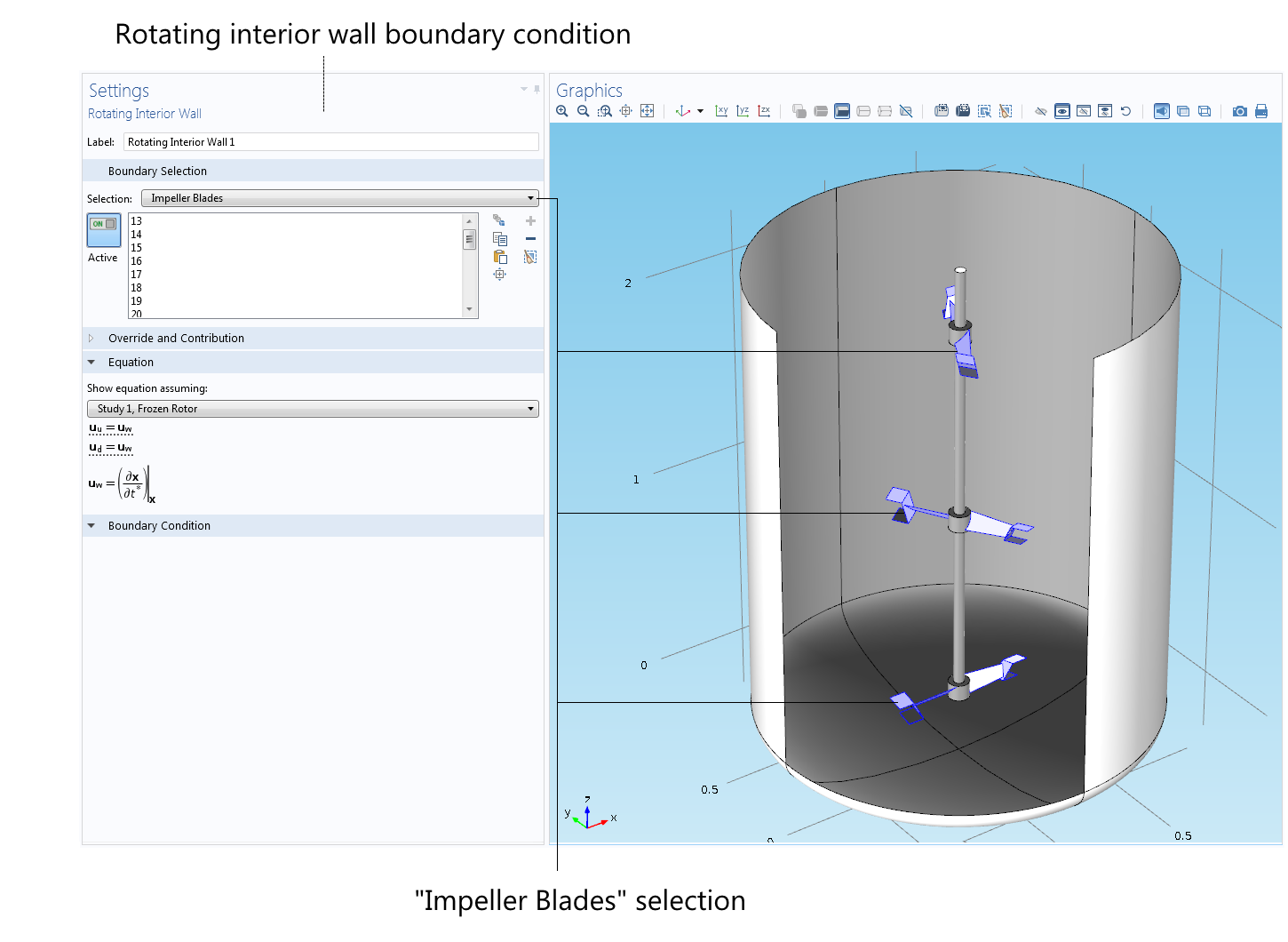
回転内壁が, 関連する インペラブレード の累積選択から選択を受け取ることを示すスクリーンショット.
埋め込みモデルは, フィジックス制御メッシュを使用します. 自動的に生成されるメッシュには, 滑り止め壁と回転壁に沿って形成される境界層を解決するための境界層メッシュが含まれます.
解はソルバーによって2つのステップで計算されます. この問題は流れ場に依存しないため, 最初のステップでは壁の距離を計算します. 2番目のステップでは, ナビエ・ストークス方程式と乱流方程式の解を計算します. 乱流方程式では, 壁の距離関数が入力として使用されます.
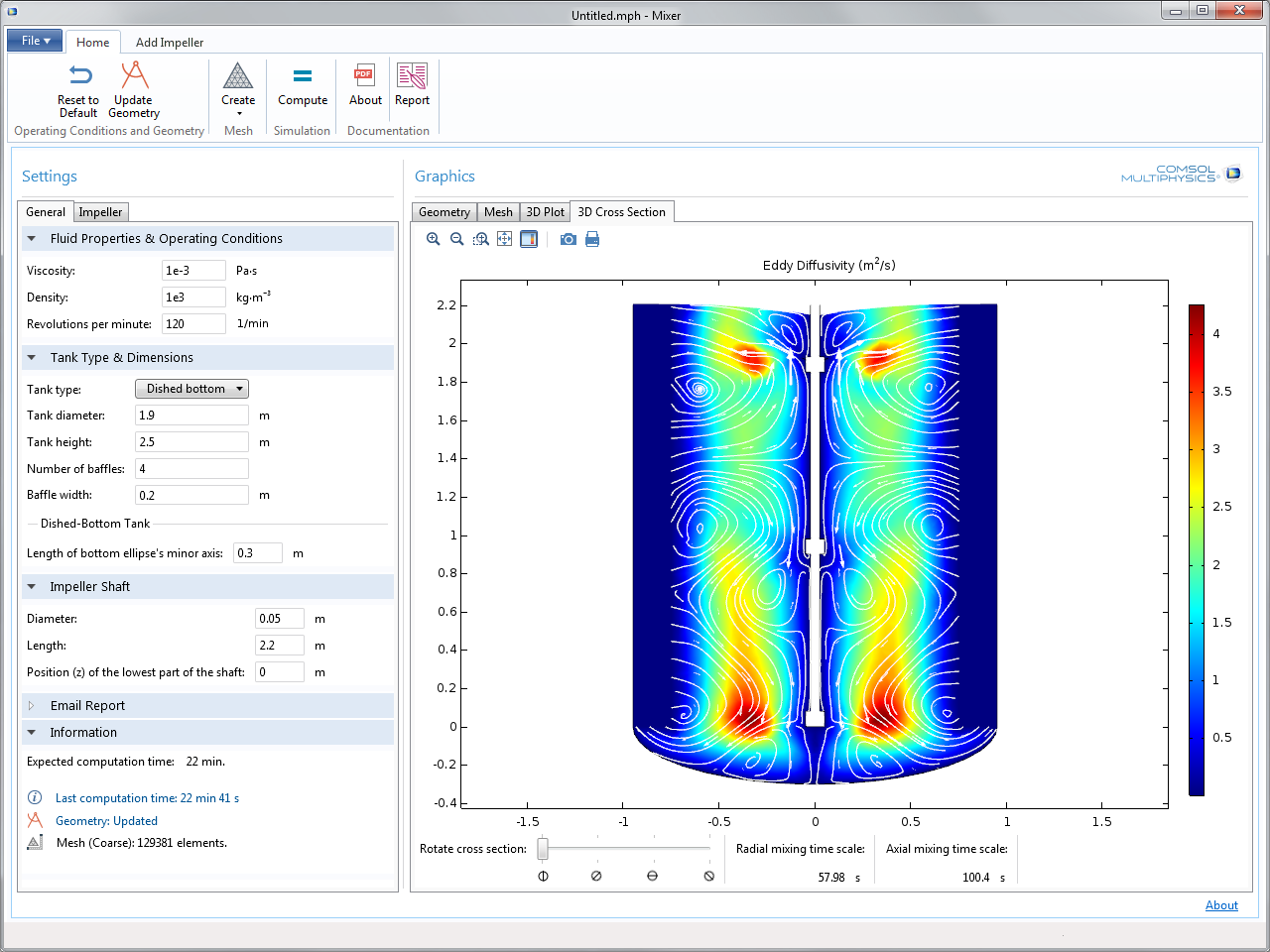
ミキサーアプリで, 上記と同じ3つの C 字型ダブルブレードに4つのバッフルを追加して, 結果として得られる渦拡散率と速度流線を示す画像.
アプリケーションビルダーユーザーインターフェースの構造
下の図は, アプリケーションビルダーのフォームエディターのミキサーアプリを示しています. ここでは, リボンメニューで選択したさまざまなグラフィックとウィジェットをドラッグアンドドロップして, ユーザーインターフェースを設計できます.
アプリのユーザーインターフェースは2つの領域で構成されています:
- 左側の “設定” というタイトルのテキスト入力と出力用の領域 (青色)
- 右側の “グラフィックス” というタイトルのグラフィック出力用の領域 (青色)
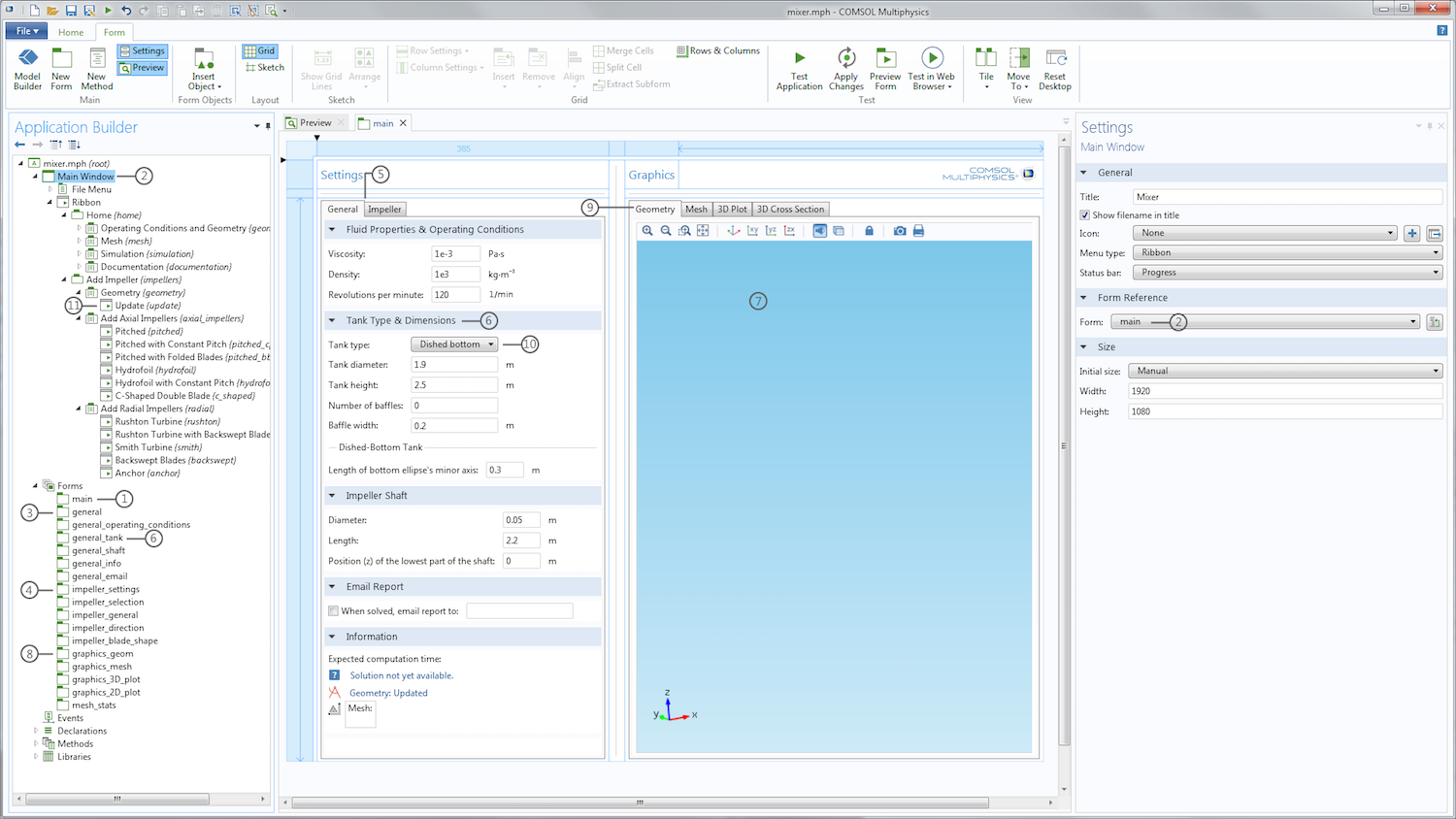
アプリケーションビルダーで構築中のアプリケーションユーザーインターフェース.
上記のアプリケーションビルダーのスクリーンショットは, アプリケーションのユーザーインターフェースの構造を示しています. main (1) と表示されたフォームは, メインウィンドウ 設定 (2) のフォーム参照を使用して, メインウィンドウ ノード (2) にリンクされています. メインフォームには, タブ付きの2つのフォームコレクションが含まれています.
最初のフォームコレクションには, general (3) と impeller_settings フォーム (4) が含まれており, それぞれのタブ (5) にタイトル General と Impeller が表示されています. general_ フォームと impeller_settings フォームは, アプリケーションビルダーツリーで general_ および impeller_ で始まる他のすべてのフォームを含むセクションフォームコレクションです. セクションフォームコレクションは, メンバーフォームをセクションにグループ化します. たとえば, セクションタイトル (6) として Tank Type & Dimensions を持つ general_tank フォーム (6) などです.
メインフォームの2番目のフォームコレクションには, グラフィックスフォーム (7) が含まれます. グラフィックスフォームもタブにグループ化され, アプリケーションビルダーツリーで graphics_ で始まるフォームです. たとえば, graphics_geometry フォーム (8) は, タイトルが Geometry (9) のフォームで, 上のスクリーンショットの一番上に表示されています.
フォームに含まれるほぼすべてのウィジェットは, 埋め込みモデルのコマンドにリンクできます. たとえば, Tank Type リストボックス (10) は, アプリケーションユーザーがジオメトリを更新したときに構築されるタンクタイプを選択するメソッドにリンクされています. リボンの Update ボタンウィジェット (11) は, 埋め込みモデルのジオメトリを更新するメソッドにリンクされています.
可能な拡張
一見複雑に見えますが, 埋め込みモデルが使用可能になると, ミキサーアプリの作成は非常に簡単になります. ジオメトリパーツの設計と累積的な選択により, 埋め込みモデルのパラメーター化と自動化も比較的簡単になります.
アプリの将来のバージョンには, 2相流のほか, 必要なインペラトルク, 流れ数, およびポンプ容量のデータ出力が含まれる予定です.
次のステップ
今すぐミキサーアプリを実行してインスピレーションを得て, COMSOL Multiphysics で独自のミキサー設計アプリの作成を開始してください.
Ekato® は, Ekato Holding GmBH の登録商標です.


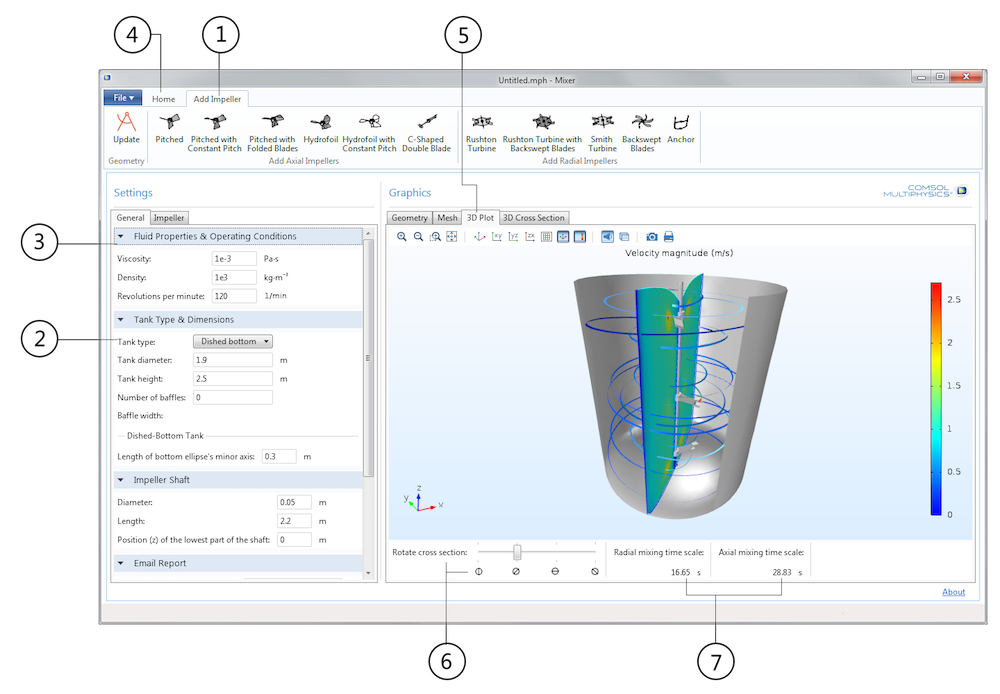

コメント (0)